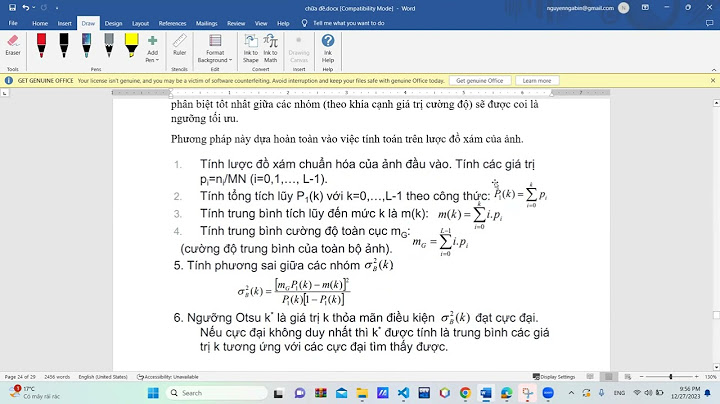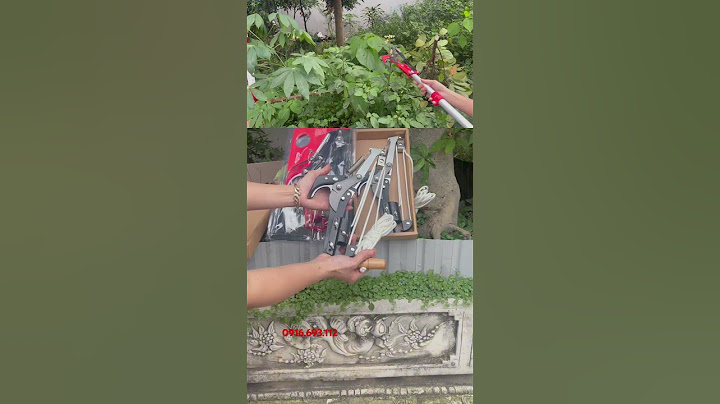Bạn gặp phải sự cố máy in LBP 2900 kẹt lệnh in, không nhận lệnh in hay không in được khi lệnh in đã trong hàng chờ trên máy tính,... Có thể vì một nguyên nhân nào đó hay do máy bị nhận quá nhiều lệnh in cùng lúc gây xung đột. Bài viết sau sẽ giúp bạn tự khắc phục vấn đề tại nhà một cách dễ dàng và nhanh chóng. Show Máy in Canon LBP 2900 không nhận lệnh in hay nói cách khác là bị kẹt lệnh in, máy không in khi bạn đã bấm thao tác in từ máy in, Bạn chú ý có thể thấy lỗi này khi máy nhấp nháy đèn vàng, chứng tỏ máy đang bị kẹt lệnh hoặc vì một nguyên nhân nào khác. Tình trạng Canon LBP 2900 in bị kệt lệnh xảy ra rất thường xuyên trong môi trường văn phòng khi mà hàng chục người cùng kết nối vào một chiếc máy in và ra nhiều lệnh trong một thời gian ngắn.  Máy in Canon 2900 bị kẹt lệnh in Hướng dẫn sửa lỗi máy in Canon 2900 không nhận lệnhNhư đã nói ở trên thì máy in Canon 2900 bị kẹt lệnh in là do có quá nhiều lệnh in tại một thời điểm, và để giải quyết tình huống này bạn phải xóa các lệnh đó bằng thao tác khởi động lại server chạy máy in trên chính máy chủ (máy sở hữu máy in và cắm trực tiếp vào) đó để tất cả các lệnh từ các máy khác hay chính máy chủ được khởi động lịa. Có 2 cách để làm việc đó và chúng ta sẽ làm như sau. 1. Sửa lỗi Máy in Canon 2900 không nhận lệnh in thông qua hộp lệnh RunBước 1: Nếu làm theo cách này bạn cần phải nhấn tổ hợp phím Windows + R để mở hộp lệnh Run, tại đây bạn hãy nhập dòng lệnh services.msc rồi nhấn OK để truy cập vào công cụ Servies.  Nhập lệnh services.msc trong Run của Window bằng thao tác nút Window + R Bước 2: Tại đây bạn kéo xuống dưới tìm phần có tên là Print Spooler (hoặc Spooler), đây chính là tiến trình có liên quan đến máy in của chúng ta.  Chọn Print Spooler để tiến hành thao tác tiếp theo Xem thêm: Bơm mực máy in Cần Thơ Bước 3: Click chuột phải vào Print Spooler và tại đây bạn chọn Restart để tiến hành khởi động lại tiến trình này. Quá trình khởi động lại sẽ diễn ra rất nhanh, sau khi khởi động lại xong bạn có thể in thử là biết kết quả có sửa được lỗi máy in Canon 2900 bị kẹt lệnh in hay không ngay. Thao tác Restart Print Spooler này giống như việc bạn khởi động lại một cái máy tính vậy, tất cả các lệnh sẽ bị reset về ban đầu.  Khởi động lại Print Spooler để máy in có thể xóa các tiến trình lệnh in đang xung đột 2. Sửa lỗi máy in Canon 2900 bị kẹt lệnh in trên Task ManagerBước 1: Theo cách làm này để sửa lỗi máy in Canon 2900 bị kẹt lệnh in bạn chỉ cần click chuột phải vào thanh taskbar và lựa chọn Task Manager.  Mở Task Manager bằng cách chuột phải vào Taskbar bên dưới màn hình Bước 2: Tiếp theo đó bạn nhấn vào bảng Services và tìm tiến trình có tên là Spooler tương tự như Print Spooler ở cách 1.  Chọn Restart Print Spooler trong Services ở Task Manager Bước 3: Sau đó bạn nhấn vào Restart để khởi động lại, lưu ý là đợi khoảng 10 giây rồi mới kiểm tra lại xem lỗi máy in Canon 2900 bị kẹt lệnh in đã hết chưa vì thao tác trên Task Manager sẽ không hiển thị quá trình chạy như trên Services đâu nhé. Trên đây là 2 cách giúp bạn nhanh chóng sửa lỗi máy in Canon 2900 bị kẹt lệnh in, như bạn đã thấy thì cả 2 cách này đều giúp bạn truy cập vào Print Spooler hay Spooler để khởi động lại tiến trình này. Tuy nhiên qua bài viết này chúng tôi cũng bổ sung cho bạn hơn 1 cách để cùng xử lý một vấn đề và các thao tác này có thời gian làm nhanh, không chênh lệch nhau quá nhiều nên tiện cách nào bạn áp dụng cách đó. Theo: thuthuat.taimienphi.vn Nếu bạn đã thử cách Restart Print Spooler phía trên nhưng vấn đề chưa được giải quyết, hãy cảm thấy thoải mái và vui vẻ gọi ngay cho Linh Khôi Luân, kỹ thuật viên tận tình của chúng tôi sẽ dự đoán và xem xét sự cố của khách hàng để hướng dẫn bạn tự khắc phục một cách miễn phí và nhanh chóng. Hotline: 0939 39 54 53, em Linh kỹ thuật vui vẻ và nhiệt tình sẽ nhanh chóng hỗ trợ sự cố và sửa máy in tận nơi cho khách hàng nếu bạn thật sự không thể tự khắc phục. Lỗi máy in bị chấm than vàng là một lỗi thường xuyên gặp phải khi sử dụng máy in, gây khó khăn rất nhiều trong việc in tài liệu. Một trong những nguyên nhân cơ bản nhất của tình trạng này là do Driver máy in của bạn đã bị lỗi hoặc quá cũ, chưa được cập nhật.  Đôi khi, lỗi có thể đến từ những chi tiết nhỏ nhất như lỏng dây kết nối máy in với máy tính nhưng có rất ít người chú ý đến vấn đề này. Ngoài ra, lỗi Print Spooler bị tắt cũng là tác nhân gây ra tình trạng máy in bị chấm than vàng, không sử dụng được. 2. Cách khắc phục lỗi máy in bị chấm than vàng Lỗi Driver máy in Như đã đề cập ở mục 1, một trong những nguyên nhân cơ bản nhất nằm ở Driver máy in. Khi gặp phải lỗi này, bạn hãy tiến hành cập nhật lại phiên bản mới nhất của Driver máy in đang sử dụng nhé! Bạn có thể tham khảo cách cập nhật lại Driver tại bài viết 5 Cách cập nhật, update Driver cho máy tính Windows 10 cực đơn giản. Trong trường hợp đã cập nhật nhưng vẫn chưa giải quyết được lỗi trên, bạn hãy thử gỡ Driver cũ và cài đặt lại cái mới. Lỏng dây kết nối máy in và máy tính Nếu cáp kết nối trực tiếp giữa máy chủ với máy in bị lỏng, máy in của bạn lập tức sẽ bị chấm than vàng. Khi này, bạn nên kiểm tra và cắm lại dây để giải quyết vấn đề. Ngoài ra, lỗi này có thể gặp phải trong trường hợp máy tính của bạn bị rớt mạng khi đang kết nối với máy in qua hệ thống mạng LAN (nhiều máy tính kết nối và sử dụng chung một máy in). Vì vậy, bạn hãy kiểm tra lại kết nối và đường truyền mạng của mình xem có ổn định không nhé! Lỗi Sprint Spooler bị tắt Lỗi Sprint Spooler bị tắt dễ gặp nhất đối với máy tính hệ điều hành Windows 7 và sử dụng máy in Canon vì hãng này không hỗ trợ. Có 2 cách để khắc phục lỗi này, cùng theo dõi nhé! |